小老鼠画图教学设计
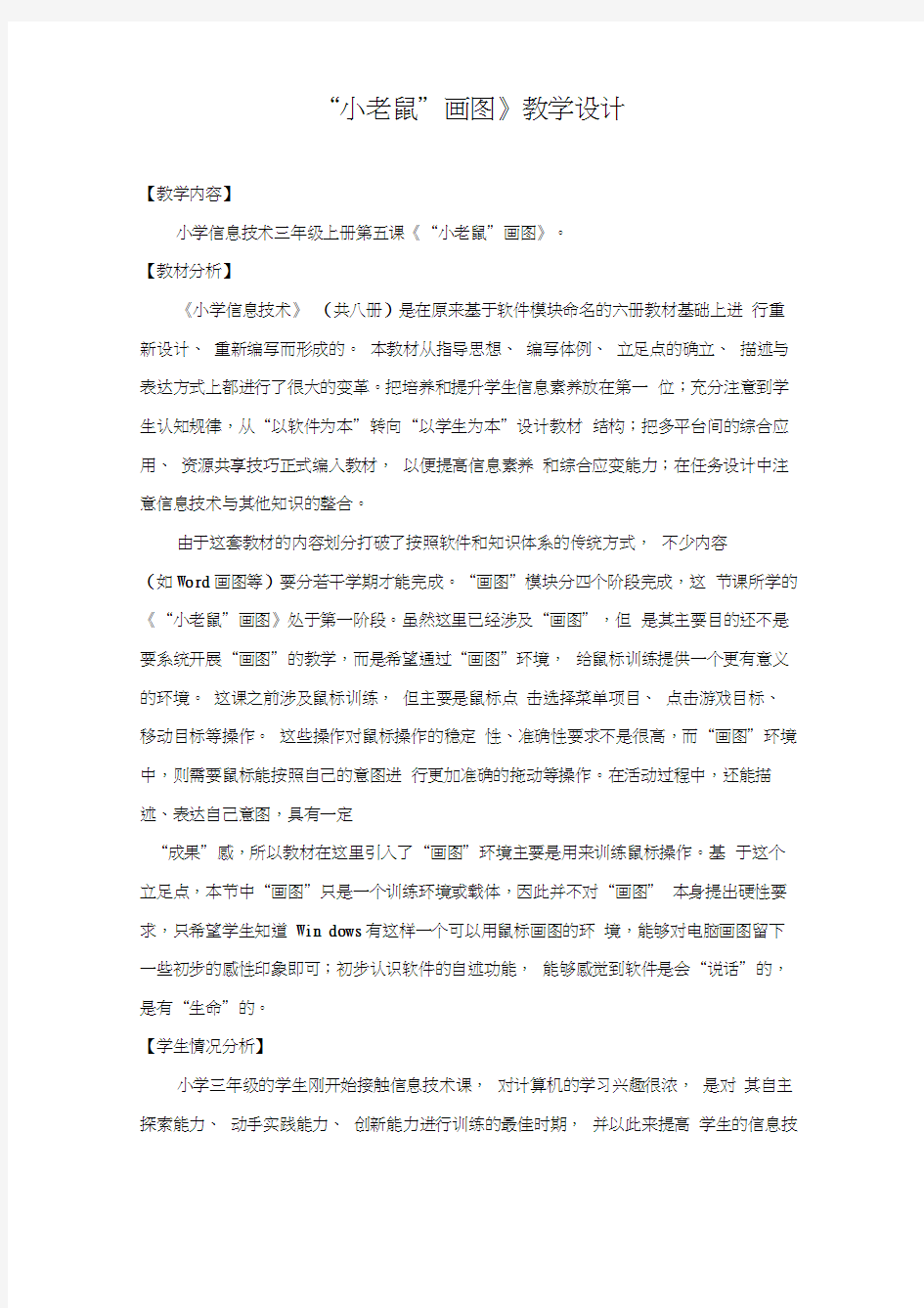

“小老鼠”画图》教学设计
【教学内容】
小学信息技术三年级上册第五课《“小老鼠”画图》。
【教材分析】
《小学信息技术》(共八册)是在原来基于软件模块命名的六册教材基础上进行重新设计、重新编写而形成的。本教材从指导思想、编写体例、立足点的确立、描述与表达方式上都进行了很大的变革。把培养和提升学生信息素养放在第一位;充分注意到学生认知规律,从“以软件为本”转向“以学生为本”设计教材结构;把多平台间的综合应用、资源共享技巧正式编入教材,以便提高信息素养和综合应变能力;在任务设计中注意信息技术与其他知识的整合。
由于这套教材的内容划分打破了按照软件和知识体系的传统方式,不少内容
(如Word画图等)要分若干学期才能完成。“画图”模块分四个阶段完成,这节课所学的《“小老鼠”画图》处于第一阶段。虽然这里已经涉及“画图”,但是其主要目的还不是要系统开展“画图”的教学,而是希望通过“画图”环境,给鼠标训练提供一个更有意义的环境。这课之前涉及鼠标训练,但主要是鼠标点击选择菜单项目、点击游戏目标、移动目标等操作。这些操作对鼠标操作的稳定性、准确性要求不是很高,而“画图”环境中,则需要鼠标能按照自己的意图进行更加准确的拖动等操作。在活动过程中,还能描述、表达自己意图,具有一定
“成果”感,所以教材在这里引入了“画图”环境主要是用来训练鼠标操作。基于这个立足点,本节中“画图”只是一个训练环境或载体,因此并不对“画图” 本身提出硬性要求,只希望学生知道Win dows有这样一个可以用鼠标画图的环境,能够对电脑画图留下一些初步的感性印象即可;初步认识软件的自述功能,能够感觉到软件是会“说话”的,是有“生命”的。
【学生情况分析】
小学三年级的学生刚开始接触信息技术课,对计算机的学习兴趣很浓,是对其自主探索能力、动手实践能力、创新能力进行训练的最佳时期,并以此来提高学生的信息技
术综合素养。通过前四节课的学习,学生已对Win dows有了一定的认识:了解了开关电脑的方法;从“开始”菜单中打开软件并关闭;鼠标的移动、单击等操作也比较熟练。本课的学习,单从电脑操作技能上说,只是对鼠标操作的进一步训练和强化,但新的软件环境,对电脑绘画强烈的好奇心,却是对学生的适应能力、探索能力、动手能力的最好锻炼。在教学时我计划采用自学指导法,把学习的主动权交给学生,鼓励学生自主学习后,大胆进行尝试操作,观察现象、发现规律,培养学生的独立性、对新环境的适应性和分析问题、解决问题的能力。
【教学目标】
认知目标:认识画图窗口的组成,初步了解工具箱内绘图工具的名称。
技能目标:掌握启动和退出“画图”程序的方法,知道用铅笔工具画图的基本方法,尝试使用彩色画图,培养学生的动手操作能力和自主学习的能力。
情感目标:培养学生用计算机进行画画的兴趣,渗透美育教育。
【教学重点、难点】
重点:用铅笔工具画图的方法。
难点:尝试彩色画图。
【教学方法】
主要教法:采用自学指导与分段实习相结合的方法。
主要学法:观察、发现、实践、总结
【教学准备】教学课件计算机
【教学时数】一课时
【教学过程】
化,点击窗口上的“口”按钮就可以了。
3、认识“工具箱”
师:同学们数一数“工具箱” 中一共有多少种工具啊?你能说出
它们的名字吗?
师:其实电脑可以自己告诉我们每个工具按钮的名字。请大家自己默读书上29页第二自然段的内容,然后自己实践一下,找到方法的同学举手告诉老师好吗?(板书:测试工具名称)
(选定一个学生给大家演示
后评价)
师:请同学们两个一组,合作完成书上29页的空格,看哪个组完成的又好又快。
师:同学们一起来看看你们填得名称对吗?(课件出示所有工具的名称)学生数后回答。
学生读书,自己动手
实践,用鼠标测试工
具按钮的名字。
选定学生演示,广播
给所有学生。
学生合作完成练习。
学生对比自己所填内
容。
主要进行鼠标的
“指向”练习,感
受软件的“自述”
功能,训练自己探
索软件
“无师自通”的
方法。让学生自主
去探究,去实践,
既锻炼学生的动手
能力,又培养了他
们的探索精神。
三、用“小老鼠”画图
1尝试选择、使用工具师:电脑
给我们提供了这么多的工具,首
先要选择一个适合的工具,我们
先来尝试用铅笔画图。请同学们
认真阅读书上第29、30页的内
容,练习“试一试”并思考其中
的问题。(教师板书:用小“老
鼠“画图,巡回指导)
教师指定一学生回答书上的3个
冋题,并给大豕演示操作方法。
师生一起明确:用鼠标点击“铅
笔”按钮,按钮仿佛凹下去了,
鼠标指针变成了铅笔,并且可以
用它在“纸”上画图。(教师评
价、鼓励)
师:大家学会了铅笔的用法,
学生阅读书中内容,
并按照书中所示方
法,边练习边思考、
交流。
一个学生演示,教师
广播给所有学生观
看。
学生自由练习作
给予学生充分的自
主完成学习任务的
空间,培养学生的
探究能力和自学能
力。
练习巩固,目的是
鼠标拖动的准确性
和稳定性训练,逐
步建立鼠
【板书设计】
用“小老鼠”画图
一、打开画图程序
二、认识窗口:工具箱、颜料盒、工作区
三、测试工具名称
四、用“小老鼠”画图
五、退出程序
内江三小:王军
2009年11月28日
“小老鼠”画图教案设计
“小老鼠”画图教案设计 教材分析: 《“小老鼠”画图》是四川少年儿童出版社出版的《信息技术》(小学三年级上)中第5课的教学内容。本课介绍了Windows中的“画图”程序,该程序是一个功能十分强的画图软件,它有16种绘图工具,有28种颜色,操作者可利用鼠标选择各种工具和颜色,绘制出一幅幅漂亮的图画来。 课文第一部分介绍了画图窗口的组成,重点介绍了工具箱;第二部分说明了用铅笔工具画图的具体步骤,方便学生使用其他工具;第三部分讲解了怎样退出“画图”程序;探究活动以选取彩色画图、模仿画图、自由画图为内容。通过本课的学习,要求学生能说出画图窗口由哪些部分组成,能初步了解工具箱内16种绘图工具的名称,会用铅笔工具简单画图,尝试用彩色画图,掌握启动和退出“画图”程序的方法。 学情分析: 通过前四节课的学习,学生已对Windows有了一定的认识:第二课了解关闭电脑;第三课了解从“开始”菜单中打开软件并关闭;鼠标的移动、单击等操作也比较熟练;所以本课的学习对他们来说是比较简单的,教学时可采用自学指导法,把学习的主动权交给学生,鼓
励学生自主学习后,大胆进行尝试操作,观察现象、发现规律,培养学生的独立性和分析问题、解决问题的能力。 用铅笔画图的方法是教学重点,教学时可采用自学指导法和分段实习法相结合的方法,指导学生联系自己画画的经验,逐步培养学生的独立操作的能力。尝试彩色画图在“探究活动”中呈现,是教学的难点。教学时,指导学生根据课文提示,逐步尝试、发现规律。教学目标: 情意目标:培养学生用计算机进行画画的兴趣,渗透美育教育。 技能目标:掌握启动和退出“画图”程序的方法,知道用铅笔工具画图的基本方法,尝试使用彩色画图,培养学生的动手操作能力和自主学习的能力。 认知目标:认识画图窗口的组成,初步了解工具箱内16种绘图工具的名称。 教学重点与难点: 用铅笔工具画图的方法是本课的教学重点. 尝试彩色画图是本课教学的难点。 教学准备: 电脑范画计算机 教学过程:
第五课小老鼠画图
第五课“小老鼠”画图 教学目标 情感目标: 1、培养学生运用电脑进行创作的兴趣 2、渗透美育教育。 技能目标: 1、掌握启动和退出“画图”程序的方法。 2、能运用工具的选取和基本的使用。 认知目标: 1、认识画图窗口的组成。 2、初步了解工具箱中绘图工具的名称。 教学重点与难点 重点:用铅笔工具画图的方法。 难点:尝试进行彩色画图。 教学准备 教学用PPT、多媒体网络教室软件、计算机 教学过程 激发兴趣,导入新课 1、教师展示几幅图画。(课件展示) 2、学生交流自己的感受。 教师谈话:这些图画都是用我们的“小老鼠”画出来的。今天我们就一起来学习用“小老鼠”画图。
一、瞧瞧我们的画图程序 1、打开“画图”程序 (1)学生实践自己去找“画图”程序,并打开“画图”。(现在大多数学生家里都有电脑,而且可能都用过画图,让学生自己去实践能使其体验成功的快乐。) (2)教师小结打开“画图”程序的方法。(课件演示) 2、了解“画图”窗口。 A、学生结合课本插图5-1,观察“画图”窗口中的工具箱、颜料盒、工作区,并在书上把相关句子勾画出来。 B、教师提问:工具箱、颜料盒、工作区分别有什么作用? C、课件演示“画图”窗口的结构图,学生观察、小结。 3、认识工具箱 A、学生观察工具箱,数一数,一共有多少种工具,猜猜它们的名字。 B、学生试一试,通过将鼠标指针移到各工具上找到各工具的名称,并写在图5-3括号里。 C、小测试,连线。(课件展示,学生回答) 二、用“小老鼠”画图 1、选择工具 A、教师谈话:电脑给我们提供了这么多工具,我们先来选择用铅笔画图吧! B、学生尝试选择铅笔画图。
信息技术教案——画图
信息技术教案——画图 第一课美妙的“画图”世界 一、教学目的 1、掌握启动“画图”程序的方法 2、初步认识“画图”的功能与窗口的名称 二、教学重难点 1、“画图”程序的启动与退出 2、认识“画图”程序窗口的组成和画图工具 三、教学地点:教室 四、教学过程 引言:看书上这些美丽的图画,都是同学们使用Windows操作系统提供的画图工具完成的。使用计算机画图,既节约了纸和笔,又省去了调配颜料的麻烦,而且绘画方法很简捷,功能强大。相信经过学习,同学们都会成为出色的“电脑小画家”。 (一)启动“画图” 步骤: “开始”→“程序”→“附件”→“画图” 如果我们经常使用画图程序,也可以将它设为快捷方式,放在桌面上。 (二)认识“画图”窗口 1、标题栏:用来显示当前所画图画的文件名。 2、菜单栏:提供了对“画图”程序进行各种操作的命令,单击某一项都会拉出相关操作的下拉菜单。 3、画板:可以画画的区域,相当于平时画画的画纸。 4、工具箱:包含了画图时所用到的16种工具。 5、状态栏:提供了当前画画时所选工具的作用。分为三部分: ①提示信息栏:提示当前工作状态的信息说明。 ②绝对坐标:指出鼠标在画板中的坐标位置。 ③相对坐标:提示鼠标当前位置距前一个绘图点的坐标方向的距离。 注意:1、如果窗口较小,可以最大化窗口。 2、如果画板较小,可以选择“图像”菜单中的“属性”选项,在弹出的对话框中宽度和高度的值改为720和450;或者把鼠标指针移到画板右下角处,用拖拉鼠标的方法将画板拉至满意的位置为止。 (三)选择画图的工具 在程序的工具箱中提供画画的工具有16种,默认的工具是铅笔工具。如果想选择哪一个工具就用鼠标单击这一项即可。被选中的工具的按钮被按下去,呈现出“凹下”状态,同时,鼠标指针也变成工具符号。工具箱的下边也会出现所对应的工具状态框,给出当前所选工具的几种状态。 提示:在“画图”程序中如果没有工具箱时,可以从“查看”菜单中选“工具箱”选项,如果“工具箱”没有在窗口左侧,可以双击“工具箱”标题处,此项内容就会回到窗口左侧,或者用拖动的方法将“工具箱”拖动到任意的位置。 (四)退出“画图”窗口 步骤: 1、“文件”→“退出”
用计算机画图教学设计
用计算机画图教学设计 Document number:NOCG-YUNOO-BUYTT-UU986-1986UT
用计算机画图教学设计方案
用计算机画图教学反思 画图这部分内容是学生比较感兴趣的,每个学生都喜欢用画笔来描绘自己喜欢的事物。电脑自带的画图工具是一个绘图软件,它给我们提供了很多绘图工具。能画出很多美丽多样、色彩缤纷的图画。在这节课中,本课首先向学生展示优秀作品,显示出画图软件的神奇功能,极大地激发了学生的兴
趣,激起学习“画图”的欲望。根据小学生喜欢绘画的特点,教学中,以画为主线,以画代讲,以画促学,让学生在绘画中学习操作技能。 本课的教学内容相对较于复杂,应该给充分的时间多让学生自己动手去尝试操作,去熟悉操作,培养他们的动手能力。但四年级的学生好奇心比较强,所以在上机课时课堂纪律有时候很难控制好,切忌在上机课老师讲述时间过长,但也不可一点都不讲,由于我们一般一周只有一节计算机课,即便这个星期掌握了新知识,到了上下节课时很多学生都忘记了,学生要动手操作就更难。所以老师还是有必要在课前将操作的关键步骤进行强调,而此时的课堂纪律是很难控制的。学生大多都是老师讲的时候将注意力放在计算机上,自己在计算机上操作或相互讨论,结果等到操作时问题百出,往往老师强调过多次的问题,还是大部分学生不会做,造成教学效果很差,往往老师吃力又没效果。特别是四年级的学生,注意力有时很难集中,而集中了之后时间也不会很长,所以这就要求老师讲的时间不能过长,保证学生的注意力集中。我上课时一般用2-3分钟时间使学生完全静下来后,用不超过十分钟的时间利用投影仪给同学们边讲述边示范操作并强调操作的关键步骤。然后才统一开机让学生练习,在练习时,教师巡视,单独指导一些同学,并鼓励学生之间互相讨论,这样也有利于互相学习。主要是为了加强与孩子在学习方面的沟通与指导,加强孩子的学习和实践操作能力。
《第五课 “小老鼠”画图教案》小学
第五课“xx”画图教案 教学目标认知目标:认识画图窗口的组成,初步了解工具箱内16种绘图工具的名称。 技能目标:掌握启动和退出“画图”程序的方法,知道用铅笔工具画图的基本方法,尝试使用彩色画图,培养学生的动手操作能力和自主学习的能力。 情感目标:培养学生用计算机进行画画的兴趣,渗透美育教育。 学情分析学生能够正确地使用鼠标,会正确地打开、关闭程序。 重点难点1、用铅笔工具画图的方法是本课的教学重点. 2、尝试彩色画图是本课教学的难点。 教学过程4.1教学活动【导入】画图老师说:在上新课前,大家先来欣赏一些由高年级同学用电脑创作的美术作品。(PPT展示作品,学生欣赏) 生:哇!画得太好了。 生:xx了,真好看。 老师:这些图画都是用我们的“小老鼠”画出来的。大家想不想画一下? 生:想。 老师:那我们就一起来学习用“小老鼠”画图 【讲授】新知一、瞧瞧我们的画图程序 1、打开“画图”程序 A、教师:windows系统中已经有一个可以画图的软件,它的名字叫“画图”,隐藏在“附件”当中,你能找到它、打开它吗? B、学生自己尝试找到并打开“画图”程序,教师巡回检查。 C、抽生说自己是找到并打开“画图”程序的过程、方法。
2、了解“画图”窗口。 A、学生自由观察打开的“画图”窗口,交流自己的发现。(PPT展示) B、学生重点观察“画图”窗口中的工具箱、颜料盒、工作区。 C、抽生交流:工具箱、颜料盒、工作区在我们画图的时候分别有什么作用? D、教师质疑:刚打开的“画图”窗口太小,你有办法使它最大吗? 3、认识工具箱 A、学生观察工具箱,数一数,一共有多少种工具,猜猜它们的名字。 提示:猜名字不一定要准确,关键是看学生能够根据按钮图形产生联想,为下面试探操作打基础。 B、学生自由读课本29页1、2两段文字,利用图5-2,看书上告诉我们用什么办法知道工具的名字。 C、两人一组,合作完成“试一试”,用书上的方法试探各按钮的名称,并写在图5-3括号里。 教师小结各工具箱的名称(PPT展示) D、教师考学生几个常用工具的名字。想想它们各有什么作用? 提示:此处教师可用美术课当中的工具,如铅笔、直尺、排笔(刷子)、橡皮擦,让学生从“画图”窗口中找对应的按钮。 二、用“xx”画图 1、尝试选择工具 A、谈话:电脑给我们提供了这么多的工具,我们首先要选择一个适合的工具,我们先来尝试用铅笔画图,谁愿意先来给大家试着画一下?抽生前台展示如何画图。
初始画图软件教案
《认识画图软件》的教案 【教材分析】 内容分析:《认识画图软件》一课,是小学信息技术课程四年级上册第一课的内容。本课是学生在初步了解用计算机绘画制作的基础上,设置的一节课。本课的主要内容由:作品赏析、启动画图、窗口组成、选择工具、做一做等组成。 教学对象分析:本班学生是小学四年级的儿童,学生在学习方面拥有激烈的学习绘图兴趣,较好的理解能力、表达能力、操作能力,学习效率极高,他们善于模仿,喜欢创新,遇到困难能积极向同学或老师提问,同学之间居于哦热情相助的习惯。 学生的初始能力:由于是第一次接触电脑绘图软件,大部分学生只有纸上绘图的操作基础。 学生的信息素养:学生虽然有在纸上绘图的经验,但没有在电脑上绘图的经验。 【教学方法】 案例教学法、演示法、任务驱动法、小组讨论法 本节课的内容针对于小学四年级的学生来说,因为他们的使用计算机的能力还相当有限,即使在前期做了很好的设计规划,讲授过程中仍然十分费力,有一些难度。通过在导入部分展示一些“欣赏作品”,激发学生学习画图软件的兴趣和愿望,引入本课的学习。在启动画图软件的教学环节,我采用演示法,一边讲解进入画图的两种方法,让学生感受到进入画图软件不同的方法。设置一个任务,让学生运用已学习的知识、巩固知识,发挥动手能力,充分调动学生学习的积极性,以任务驱动的方式查漏补缺,使教学内容合理流动,水到渠成。最后,四个人为一个小组,用讨论的方式进行学习,解决在学习过程中遇到的问题,在探究中找到乐趣。 【教学目标】 知识与技能: 1、通过学习,让学生知道Windows7系统中自带的一个画图软件。 2、掌握画图软件的进入与退出,并熟悉画图软件的窗口。 3、熟练说出工具箱中工具的名称及用途。 4、使用铅笔工具写字和刷子画树 过程与方法: 1、通过让学生欣赏作品,让学生初步了解画图的作用,激发学生学习画图软件的兴趣。 2、通过学生交流、师生交流,培养学生使用画图软件提高电脑绘图的能力。 情感态度与价值观 1、通过学生本体的学习探索与实践操作,增强学生学习软件的兴趣,培养实践探索精神及合作精神。适时渗透学生德育教育。 2、通过小组协作和竞赛研究活动,培养学生合作学习的意识、竞争参与意识和研究探索的精神,从而调动学生的积极性。 【重点和难点】 重点:初识“画图”窗口组成;认识绘图工具箱。 难点:用鼠标选择前景色和背景色;用铅笔写字与刷子画树。 【教学环境】
画图教学设计
《画图程序》教学设计 一、教学目标 根据教学大纲对知识传授、能力培养、情感教育三者统一以及信息技术掌握的要求,加上对教材的分解和对学生的了解,我将本节课的教学目标定为以下三方面。 1、知识传授:使学生学会使用画图中普通颜色和自定义颜色的填充并能熟练运用。 2、能力目标:通过对不同图画的填充,提高学习审美能力,认知能力、观察能力、想象能力……。 3、情感目标:通过师生间的交流,给学生以方法、以胆量、以鼓励、以成功,让学生享受成就感,树立自信心。 二、教学内容及重、难点分析 1、教材分析 本课是高中《信息技术》第二章第二节。本节内容是普通颜色的填充和自定义颜色的填充。学生在认识画图界面的基础上,会画彩色的气球,会保存文件,认识工具箱中的工具名称。会用直线、圆形、矩形、刷子工具绘制简单图形。 2、教学内容 本课内容分两部分: 第一部分,学习用填充工作、颜料盒给图形填上颜色。 第二部分,学习用自定义颜色填充图形。 3、重、难点确定 本课的重点和难点都是自定义颜色的填充和运用。在帮助学生自行探究知识的同时,培养学生的观察能力、分析能力,提高学生各方面综合能力。从而突破了教学难点。 三、教学对象分析 本课的教学对象是高中生。在机房中很容易和左右同学谈与课本内容无关的计算机知识。教师除常规组织教学外,更多的要在设计教学过程中,抓住学生感兴趣的事和物、利用学生爱表现的特点,通过说一说,比一比,将知识融入到活动中,并充分给予鼓励和肯定,甚至将部分学生作品展示给全班同学观摩,让学生说有回报,比有收获。学生学习计算机的兴趣不同,水平也高低不一,个性特征更是多样化的,教师必须开放教学资源,开放教学思想,在教学中给每个学生以重要感和成就感。 四、教学设想及设想依据 1、电脑同步演示:利用计算机演示颜色填充步骤,直观、明晰,提高了学习效率。 2、任务驱动:在这堂课中,分别为普通颜色填充、自定义颜色填充设计了小任务。将新的知识与
人教版初一《用画图软件设计邮票》教学设计
人教版初一《用画图软件设计邮票》教学设计 教材:《初中信息技术》(人民教育出版社) 第一册第一单元活动三《用计算机画画》第二课时 学生:初中一年级 教学环境:电脑网络教室,多媒体网络教学平台 课时:1课时 一、本节课设计思路 1、教材和学生现状分析 我记得有学生问过我这样一个问题,老师学某某软件有什么用?为什么会这么问,因为学生不知道学了这个软件能做什么。虽然在教某一个软件的时候会介绍这个软件的作用,但不让学生亲自用这个软件去完成某一样东西的时候,学生只会感到很茫然,学起来很盲目。因此我设计本堂课的目的,就是能让学生学以致用。画图软件是一个学生比较感兴趣的软件,在前一课的学习中,学生已经掌握了画图软件各种画图工具的使用,并能自己创作画出一些美丽漂亮的图画。在这样的基础上,教材又进行了加深,要利用画图软件对图片进行编辑和修改。教材上这节内容设计比较散、乱,根据我校学生的实际情况和他们爱动手、想获得成就感的心理特点,于是,我就想了一个容易使学生感兴趣也容易获得成就感的题目,用画图软件设计邮票。在设计邮票的过程中既可以使学生掌握图片的编辑和修改方法,又可以增长学生的知识,激发学生的创作欲,设计出各种不同的邮票。 2、本节课的教学目标 1)知识与技能 ①使学生了解画图软件的其它用途 ②使学生了解一些邮票的知识 ③掌握邮票设计的几个要素 2) 过程与方法 ①使学生掌握选取图片、复制移动、旋转拉伸图片的方法 ②掌握“编辑”、“图象”等菜单的使用 ③综合利用画图各种工具设计邮票 3)情感态度价值观 ①培养学生动手能力和创造力 ②激发学生学习信息技术的兴趣 3、本节课的教学重点和难点 重点:①选取图片、复制移动、旋转拉伸图片的方法 ②“编辑”、“图象”等菜单的使用 难点:画图中各种工具的综合利用 4、本节课的教学方法 任务驱动、讲练结合、自主探究学习 (这节课的任务就是设计制作出一张邮票,通过邮票各部分设计任务的完成,最终完成这个大任务) 5、本节课的教学手段 多媒体教学网(广播教学)、教学课件、学件、实物投影仪 学生的作品展示 6、课前准备
三年级信息技术下册画图教案.
第1单元做好画图准备 [教学目的与要求] (1学习启动与退出“画图”程序的方法。 (2了解“画图”窗口的组成。 (3学习画画前需要做好的准备工作,包括:选择画图工具、设置背景色和前景、设置画布等。 (4在欣赏画图作品的过程中,感受“画图”程序的强大功能。培养学生对画图程序的热爱,从而进一步培养对信息技术的热爱。 [课时安排] 2课时 教学过程: 一、激趣引入,出示课题。 同学们,你们喜欢画画吗?(喜欢平常同学们都是把画画在什么地方?(纸上同学们想不想知道计算机画出来的画是什么样的呢?让我们一起来欣赏。 出示课件。(优秀的绘画作品 师:在电脑上画画,需要使用图像处理软件,windows自带的“画图”程序非常适合小学生使用,今天就跟随老师一起来认识“画图”。 二、认识“画图”程序 师:同学们,以前我们学了“记事本”,现在请一位同学上来演示一下,启动“记事本”的方法。
生:演示。 师:我们能不能用刚才这位同学的方法,启动“画图”程序?请同学们在自己的电脑上试一试。 生:学生操作。 师:今天老师要教给同学们另一种更简单的方法,将“画图”程序图标发送到桌面,直接双击桌面上的图标。(教师演示 学生操作。 三、认识“画图”的界面。 1、师:“画图”与“记事本”相比,又增加了“快速访问工具栏”“功能区”,“功能区”有三个选项卡标签,我们画画时需要使用的主要工具 都集中在“主页”,而且“绘图区域”与“记事本”的“编辑区”也不一样。 2、生:对照课本,相邻的两个同学相互说一说“画图”各部份的名称。 四、做好画画准备 1、师:我们用纸绘画时,需要准备绘画工具、颜料、画图纸等。用计算机画画,也要先做好类似工作。 1、选择画图工具 2、设置背景色和前景色 3、设置“画布” 2、教师演示讲解 3、学生练习,完成P7页做一做。
小老鼠学画画(小班教案)
小老鼠学画画(小班教案)故事通过讲述五只淘气的小老鼠在小猴家捣乱的事情让孩子们认识了红、黄、蓝、绿、紫五种颜色,以及具有这五种颜色的相关物品。 (三)情节分析 小猴被妈妈叫出门,在洞口窥视的小老鼠们便蠢蠢欲动,昭示着一场好戏即将拉开帷幕。 淘气的小老鼠们一个个爬上了桌子,会发生什么事情?它们又要捣什么乱呢?好奇心促使孩子们禁不住要将故事阅读下去。 随着小老鼠们一个个跳进不同颜色的颜料桶里,故事渐渐呈现出各种相关颜色的物品,让孩子们强烈地感受到了各种色彩。 小老鼠们还不过瘾,它们要一起画画。于是,在小老鼠“大手笔”的创作中,雪白的绘画本变成了黑漆漆的一团,在强烈的视觉冲击下,故事也推向了高潮。 意犹未尽的是,当最后小猴子看到自己的绘画本变成漆黑一团时,哭笑不得、万分无奈,惊诧的表情与体态,令人忍俊不禁。 (四)角色分析 故事的主角是一群小老鼠们,这些天真可爱又调皮的小老鼠始终是快乐的,从它们纵身一跳时绷紧的身体、高举的双手、咧嘴的欢笑、双手抱臂的得意中一览无余。 故事中另一个角色——小猴,它的表情在开始和结束时是一组鲜明的对比。开始时
高兴地外出,结束时一脸的惊讶,故事就在小猴的表情中开始与结束,并反衬出了小老鼠们捣乱的程度。 (五)图画分析 1、画面构图、颜色 故事每个情节发生的地点都是在白色的图画纸上,不同颜色的颜料,浓墨重彩地涂抹在白色的纸上,大面积鲜亮的色彩以及色彩的反差带来了极具震撼力的效果。画面上出现的各种颜色的物品,都带有孩子涂鸦般的情趣,仿佛自己就变成了那只可爱的小老鼠。 2、图画中蕴藏的细节 细细品味,会被图画书中各色小老鼠们深深吸引。它们的动作各不相同,有的站着,有的趴着,有的高高跃起,有的滑倒在地……此外,小老鼠们的神态也是那么可爱,有的惊讶,有的生气,有的微笑,有的神气……丰富的表情让人看了忍俊不禁。这些细节将故事的主角——小老鼠们的可爱与淘气刻画得淋漓尽致。 (六)语言分析 《小老鼠学画画》所用的句式简单重复,文中始终贯串的几句话就是:小老鼠扑通一声跳进颜料桶里。还可以画什么呢?这样简单的句式不断反复,尤其适合小班的孩子,让他们能够不断地重复并记忆,同时充分激发了孩子的想象力。 从词汇意义的类别来分,故事中有三组词汇。第一组是表示数量的词汇:第一只、第二只、第三只、第四只、第五只;第二组是表示颜色的词汇:红色、黄色、蓝色、绿色、紫色、黑色;第三组是表示
认识画图软件教学设计
《认识画图软件》教学设计 设计人:大方县兴隆乡兴隆小学郝家彬 教学内容: 贵州版信息技术教材四年级上册P1~P4。 教材分析: 本课是教材关于画图知识的初步认识,贯穿着以后整个画图的知识教学,是学生能够顺利、快捷操作使用画图的基础。本课主要介绍了启动“画图”程序的方法和了解“画图”窗口的组成及初步认识绘图工具箱、颜料盒。使他们明白用计算机画图,既不用纸和笔,也不用任何颜料。从而激发学生利用计算机画图的兴趣,调动学生的积极性。 学情分析: 由于本地未开设信息技术课程,因此这是学生第一次接触电脑绘图的学习,大部分的学生只有纸上绘图的操作基础。由于大部分学生可能没有接触过电脑,所以在教学中学生在操作方面会受到一定的影响。 教学目标: (一)知识与技能 1、认识电脑系统中自带的画图软件。 2、掌握画图软件的启动与退出的方法,并熟悉画图软件窗口的组成。 3、尝试自选画图工具完成一幅简单的图画。 (二)过程与方法:通过讲解与演示等方法,进一步让学生熟悉画图软件窗口的组成及画图工具,为以后能熟练运用画图软件画图打下基础。 (三)情感态度与价值观:通过画图软件的学习,激发学生对学习电脑的兴趣,感受成功,体验学习计算机,用计算机画画的快乐! 重难点分析: 重点是认识并掌握画图窗口的各个组成部分。 难点是画图软件工具的认识。 教学过程: 一、创设情境,激趣导入。 1.谈话 同学们,平时画画用的是什么工具呢?(学生自由说)今天老师想要送件礼物给大家,猜猜会是什么呢?(学生一脸迟疑)期待吗?好,请大家看向大屏幕,马上送给你们的礼物就出来了。 2.演示 教师用画图软件画出机器猫图,画完后问同学们,这是什么?(学生自由说)
《认识画图软件》教学设计
《认识画图软件》教学设计 知识与技能: 1、认识Windows XP系统中自带的画图软件。 2、掌握画图软件的启动与退出的方法,并熟悉画图软件窗口的组成。 3、熟练掌握工具箱中个别工具的使用及操作方法。 过程与方法:通过运用画图软件绘画,进一步熟练掌握画图软件的操作及使用方法。 情感态度与价值观:通过画图软件的学习,使学生进一步熟练掌握画图软件各部分的操作方法,同时激发学生对学习电脑的兴趣,感受成功,体验学习计算机,用计算机画画的快乐! 教学目标: 1、知道并掌握画图软件的打开、退出方法; 2、认识并掌握画图窗口的各个组成部分; 尝试使用画图软件工具箱中的椭圆、铅笔、直线、橡皮工具。 教学重点:认识并掌握画图窗口的各个组成部分。 教学难点:画图软件工具的认识及操作方法。 教学过程: 一、导入 我们在上美术课的时候,我们都用一些什么工具画画? 接下来我们来欣赏几张图画,你喜欢它们吗?看它们美吗?你们知道这些画是怎么画出来的吗?这些画都是用电脑画出来的。你们想不想也用电脑试一试,跟他们比一比,看你们能不能超过他们? 如果想用电脑画画,首先我们就应该先认识一些图像处理软件。目前,有许多图像处理软件可以用来画画,今天,我们就来学习这个大家庭中的一个最简单,最容易学会的成员,利用它我们可以画出很多漂亮的图画,比如我们刚才看到的。今天我们就来一起来学习并认识画图软件。(播放PPT并板书课题) 二、新课讲解 “画图“软件是Windows系统中的一名成员。我们想用它来画出漂亮的图画,我们就应该先去了解它,想了解它就需要启动或是关闭它。 第一部分认识画图软件(理论部分) (一)启动画图软件的方法:(边说边在教师机上演示,并把最后结果用PPT 的形式展示在教师机上) 1、鼠标单击开始——程序——附件——画图。 2、双击桌面上的“画图”软件图标。 (二)关闭画图软件的方法:(边说边在教师机上演示,并把最后结果用PPT
小老鼠画图教学设计
《“小老鼠”画图》教学设计 【教学内容】 小学信息技术三年级上册第五课《“小老鼠”画图》。 【教材分析】 《小学信息技术》(共八册)是在原来基于软件模块命名的六册教材基础上进行重新设计、重新编写而形成的。本教材从指导思想、编写体例、立足点的确立、描述与表达方式上都进行了很大的变革。把培养和提升学生信息素养放在第一位;充分注意到学生认知规律,从“以软件为本”转向“以学生为本”设计教材结构;把多平台间的综合应用、资源共享技巧正式编入教材,以便提高信息素养和综合应变能力;在任务设计中注意信息技术与其他知识的整合。 由于这套教材的内容划分打破了按照软件和知识体系的传统方式,不少内容(如Word画图等)要分若干学期才能完成。“画图”模块分四个阶段完成,这节课所学的《“小老鼠”画图》处于第一阶段。虽然这里已经涉及“画图”,但是其主要目的还不是要系统开展“画图”的教学,而是希望通过“画图”环境,给鼠标训练提供一个更有意义的环境。这课之前涉及鼠标训练,但主要是鼠标点击选择菜单项目、点击游戏目标、移动目标等操作。这些操作对鼠标操作的稳定性、准确性要求不是很高,而“画图”环境中,则需要鼠标能按照自己的意图进行更加准确的拖动等操作。在活动过程中,还能描述、表达自己意图,具有一定“成果”感,所以教材在这里引入了“画图”环境主要是用来训练鼠标操作。基于这个立足点,本节中“画图”只是一个训练环境或载体,因此并不对“画图” 本身提出硬性要求,只希望学生知道Win dows有这样一个可以用鼠标画图的环境,能够对电脑画图留下一些初步的感性印象即可;初步认识软件的自述功能,能够感觉到软件是会“说话”的,是有“生命”的。 【学生情况分析】 小学三年级的学生刚开始接触信息技术课,对计算机的学习兴趣很浓,是对其自主探索能力、动手实践能力、创新能力进行训练的最佳时期,并以此来提高学生的信息技术综合素养。通过前四节课的学习,学生已对Win dows有了一定的认识:了解了开关电脑的
电脑画图教案
计算机画图教案 授课时间:2013年4月26日授课教师:李平 授课内容:用计算机画图(第一课时) 教学目标 1、使学生知道WindowsXP系统中自带一个画图软件。 2、掌握画图软件的进入与退出,并熟悉画图软件窗口的组成。 3、熟练掌握窗口中各部分的操作方法。 教学重点: 绘图软件的操作与应用 教学难点: 曲线工具的运用 教学准备: 计算机 教学过程 一、新课导入 画图软件是windowsXP操作系统中所附的绘图软件,利用它可以绘制简笔画、水彩画、插图或贺年片等。也可以绘制比 较复杂的艺术图案;既可以在空白的画稿上作画,也可以修改 其他已有的画稿。这节课我们就来学习win XP画图软件的操作 与运用。 二、新课教学 1、启动“画图”软件:讲解演示启动“画图”软件的方法与操作 步骤。 a、单击“开始”按钮,打开“开始”菜单; b、将鼠标指向“开始”单下的“程序”选项,打开“程序” 菜单。 c、将鼠标指向“程序”菜单中的附件选项,打开“附件”菜单。 d、用鼠标单击“附件”菜单下的“画图”选项,启动画图程序。 滚动后的屏幕窗口如图1所示: 2、画图软件的窗口组成: (1):标题栏:包含了画笔的标题和图画的命名。 (2):菜单栏:有六个下拉式菜单。 (3):具箱:有许多绘图工具,绘画时任选一项工具。 (4):宽框:改变每个工具的线条宽度。 (5):调色板:左面是绘画时的前景色和背景色的显示框,右边有 28种颜色供选。 (6):滚动条:上、下、左、右移动绘图区域。
(7):绘图区:在该区作图、绘画。 3、讲解绘画工具的选择和应用:(边讲解边演示) (1)剪切工具、裁剪工具:它可以定义形状自由的剪切块; (2)选定工具:可以定义一个矩形剪切块; (3)橡皮:可以擦除图面中不想要的部分; (4)涂色工具:用前景色对封闭区填充; (5)取色工具它是用一个图形的颜色填另外的封闭图形区域; (6)铅笔:可以在绘图区内任意画线; (7)刷子:与铅笔工具相似,只是刷子工具状态有12种,使绘图 更为丰富; (8)喷枪:该工具与前两种工具的功能类似,它们留下的痕迹的不 同是由鼠标的拖动速度决定的,速度越们慢,斑点越密; (9)文字:利用文字工具可以在图画上写字; (10)直线:利用它可以画直线、水平线、垂直线; (11)曲线:利用它可以画单弯头曲线、双弯头曲线; (12)矩形:可以画空心方框或空心矩形; (13)多边形:可以画一些多边形图形; (14)椭圆:可以画一些垂直或水平的椭圆环; (15)圆角矩形:可以画一些圆角方框。 4、实例:“画小鸡”画鸡身、画鸡头、鸡眼。讲解并演示作画 步骤:画鸡脚和鸡嘴;涂颜色。 5、作品存盘退出:(讲解并演示) (1)作品存盘:选择文件菜单下的保存命令, 将所绘制的图画保存在磁盘上。 (2)退出画图程序: a、图窗口右侧的关闭按钮; b、单击菜单中“文件”选项中的退出命令;屏幕弹出对话框如图3所示。 c、单击【是(Y)选项,保存当前窗口中的图形并退出画图程序; d、【否(N)选项,不保存图形,退出画图程序; e、单击【取消选项,取消退出操作,继续使用画图程序。 三、画图练习 选择\文件\菜单下的\新建\命令,打开一个空白的绘图窗口,绘制自己喜欢的简笔画。 四、课堂小结
画图软件教学设计公开课
画图软件教学设计 教学目标: 知识与技能 1、认识Windows系统中自带的画图软件。 2、掌握画图软件的启动与退出的方法,并熟悉画图软件窗口的组成。 3、熟练掌握工具箱中个别工具的使用及操作方法。尝试使用画图软件工具箱中的椭圆、铅笔、直线、橡皮工具。 过程与方法 通过运用画图软件绘画,进一步熟练掌握画图软件的操作及使用方法。 情感态度与价值观 通过画图软件的学习,使学生进一步熟练掌握画图软件各部分的操作方法,同时激发学生对学习电脑的兴趣,感受成功,体验学习计算机用计算机画画的快乐! 教学重点:认识并掌握画图窗口的各个组成部分。 教学难点:画图软件工具的认识及操作方法。 教学过程: 一、导入 我们在上美术课的时候,我们都用一些什么工具画画?
接下来我们来欣赏几张图画,你喜欢它们吗?看它们美吗?你们知道这些画 是怎么画出来的吗?这些画都是用电脑画出来的。你们想不想也用电脑试一试, 跟他们比一比,看你们能不能超过他们? 如果想用电脑画画,首先我们就应该先认识一些图像处理软件目前,有许多图像处理软件可以用来画画,今天,我们就来学习这个大家庭中的一个最简单,最容易学会的成员,利用它我们可以画出很多漂亮的图画,比如我们刚才看到的。今天我们就来一起来学习并认识画图软件。(播放PPT并板书课题) 二、新课讲解 “画图“软件是Windows系统中的一名成员。我们想用它来画出漂亮的图画,我们就应该先去了解它,想了解它就需要启动或是关闭它。 第一部分认识画图软件 (一)启动画图软件的方法:(边说边在教师机上演示,并把最后结果用PPT的形式展示在教师机上) 1、鼠标单击开始——程序——附件——画图。 2、双击桌面上的“画图”软件图标。
第五课 图画文章 教案
第5课图画文章 教材分析: 本课是一节“造型表现”类型的课程,目的是让学生了解色彩的视觉规律,感受色彩明度变化的美感。激发学生对色彩知识的兴趣,由感性认识上升到理性认识。了解简单的相关术语。对于色彩的明度变化能应用简单的绘画技巧来表现。本课在学习方式上以实践、探究、分析和讨论为主,培养学生自主学习的能力。 教学目标及要求: 1.大胆想像并运用所掌握的美术知识技能进行绘画表现。 2.提高对文学作品的分析理解能力。 教学重点:学会图文结合的表达自己的意思。 教学难点:设计专有的图标形象生动的表情达意。 教具准备:作业本、铅笔、橡皮、涂色工具 教学方法:观察法、讨论法 教学时数: 1课时 教学过程: 第一课时: 一、趣味导入 1.教师出示《地书系列之一》看看图,说说图中的符号代表了什么具体的事物? 2.学生回答。 3.教师板书课题:图画文章 二、尝试图文替换 1.教师出示图文替换的案例:我的心愿——我的 2.请学生尝试用小的图形替换合适的词和字:光阴似箭铃儿响叮当 三、写一写,画一画 1.图文结合的贺卡欣赏:送给亲友,同学和老师的贺卡欧诺个图文结合的方式来打扮,将传递更多的温馨和快乐。 2.说说你看懂吗?你最喜欢的贺卡是哪张,说出理由。 3.提出作业要求:在自己的短文中,选择合适的图形替换字和词,创作一幅“图画文章”。 4.学生作画,教师巡回指导。 四、优秀作品展示
第二课时 一、游戏导入: 1.观察《草船借箭》的片段配画。 2.出示画面,提问:每幅画画的都是什么内容? 3.请大家给这些画找“娘家”,将画和文章对应起来,并把画放置在相应的文章片段下面。 4.揭示主题——《给文章配画》。 二、教师示范、方法指导 1.朗读文章,理解意思 2.找出要描画的景物,依次用横线标出。 3.构图布局。 4.逐个画景物。 5.涂色 三、学生创作 1.完成文章配画的铅笔稿。 2.学生画画,教师指导。 四、课堂小结 第四课时: a) 回顾导入 b) 学生作业 1.学生接着完成铅笔稿的上色 2.教师巡回指导。 c) 展示交流 1.学生展示作品。 2.台下学生根据展示的作品看图说文。 3.看图说文与原文章的比较对照。 板书设计: 图画文章 造成物体表面色彩有深浅变化的原因是: 光 在表现光的过程所采用的方法:
认识画图软件教学设计
《认识“画图”软件》教学设计 (一)教学内容分析 1.主要内容本节是“认识‘画图'软件”的内容。本节课是让学生初步认识Windows 的“画图”软件,掌握“画图”程序的启动、退出、保存操作,了解“画图”窗口的组成,初步认识绘图工具箱。这是学生开始学习用计算机画画的第一节课,是最基础最关键的一节课,为学生今后的学习打下基础。 2.教学重点和难点 教学重点:体验用“画图”软件画画的过程。 教学难点:保存文件。 (二)教学对象分析 本节课的教学对象是四年级学生,掌握了Windows窗口的基本操作,为本节课的学习奠定了基础,但学生还未接触过计算机“画图”软件,对其比较陌生;这个年龄段的孩子求知欲旺,好奇心强,容易被新鲜事务吸引,渴望学习更多的计算机知识,有了手绘画画的美术基础,用计算机画画,更能吸引学生,满足学生的好奇心,有利于本节课的学习。 (三)教学目标 1. 知识与技能 (1)了解“画图”软件的作用及其窗口的组成。 (2)能启动、退出“画图”程序,并能保存画图文件。 (3)初步认识绘图工具箱,能使用“铅笔”工具绘画。 2. 过程与方法 (1)通过用“铅笔”工具在画图中写自己名字及画自画像的活动过程中,掌握“画图”软件的启动、退出方法,掌握“铅笔”工具的使用方法及绘画技能。 (2)能对自己和他人的信息活动过程和作品进行评价,能利用画图作品表达观点。 3?情感、态度与价值观 (1)体验使用“画图”软件画画的过程,提升学习电脑绘画的兴趣。
(2)充分发挥丰富的想像力和创造力,增强敢于实践、勇于创新的精神。 (四)教学媒体 电脑室 (五)教学策略 本课遵循“教师为主导,学生为主体”原则,结合学生的年龄特点,采用“任务驱动教学法”与“范例教学法”相结合。
《在windows中画图》教案
《在windows中画图》教案 一、教学目标: 掌握常用画图工具的使用,学会简单的图形编辑操作。 一、教学过程 谈话导入: 师问:你们喜欢画画吗? 生答:喜欢 看,这就是用画图软件画出来的,漂亮吗?(教师逐一展开画图作品) 这节课老师就能教会你画出下面的图画。 .打开画图 同学们自己动手操作,在开始菜单中找到“画图”所需的软件并启动画图程序。 提问:你是怎样启动画图的? 归纳:单击“开始”按钮,将指针依次指向“程序”→“附件”,单击“画图”程序,这样就打开了“画图”窗口。 2.新建画布 开始画画时,我们要先新建一个文件也就是为自己展开一张画布。 方法是:单击“文件”→“新建”。 3.保存画布 新建的画布还没有名字,我们可以在窗口顶部标题栏看
到“未命名-画图”,为了便于以后查找,要给我们的画取个名字。 方法是:单击“文件”→“保存”。 介绍“保存为”对话框。 练习1:新建一个名为“公共汽车”的文件,并保存在“我的文档”中。 4.认识窗口 (1)认识画布 现在可以开始作画了,可窗口的哪一块区域是我们的画布呢?看窗口中间那块最大的空白区,就是画布,我们可以在这里作画。怎么样,这块画布够不够你画呢?如不够,可以拖动画布的边角,画布就可以变大了。 2窗口的组成 看一看“画图”软件窗口,跟以前学过的什么软件很像呢?(你知道哪几部分的名称? 5.画图工具的基本应用 (1)认识工具箱 A.观察鼠标指针指向任一按钮,会看到什么呢?学生──把鼠标器移动至工具上。 B.让学生对照工具,说明各是什么名称? c.教师演示单击工具箱中的“直线”工具《在windows 中画图》教学设计的操作:“直线”工具按钮凹下去,表示
“小老鼠”画图教学设计
第五课“小老鼠”画图 平罗县城关回民小学王波 一、教学内容分析 按着教材的内容安排,本期前面几节课的教学重点就是鼠标的操作。本节课和第四节课一脉相承,都是用具体的应用来练习鼠标的基本操作。但是本节课的内容有所深入,对学生要求更高。首先要认识画图软件,能够打开、关闭并熟悉软件界面,并且学习使用“铅笔”工具和“颜料盒”绘画;第二,用鼠标画图,涉及到鼠标的“单击”、“双击”、“移动”、“拖动”操作,画图的工具由笔到鼠标的转换,要求学生对鼠标有一定的掌控能力。 二、学生情况分析 本课教学对象为小学三年级的学生。由于各校开课情况不一样,有的学校从一年级就开设了信息技术课,而有的学校是三年级才刚刚开课,并且学生基础差异较大,在家接触过电脑的孩子基础已经没有任何问题。所以在教学内容的设置上要能够体现差异化,满足不同水平学生的需求。同时,三年级的孩子对信息技术课学习兴趣高,充满了热情,他们求知欲强,好奇心强,所以老师要耐心教导他们,培养他们养成良好的常规习惯。 三、教学目标 知识与技能: (1)熟练进行鼠标的单击、双击、拖动操作 (2)能够正确打开和关闭画图软件 (3)可以用画图工具和“颜料盒”绘画 过程与方法: (1)通过“小老师”引领学生自主学习画图软件的打开和工具的使用 (2)在画图过程中熟练掌握鼠标的基本操作 情感态度与价值观: 体验用电脑画图的异样乐趣,在学习中培养自主学习的能力并养成良好的学习习惯 四、教学重难点 教学重点:“铅笔”工具和“颜料盒”的使用
教学难点:熟练使用“铅笔”工具和“颜料盒”绘画五、教学策略 “小老师”引领下的自主学习,任务驱动 六、教学环境及资源准备 机房,课件 七、教学过程
《认识画图软件》教学设计
《认识画图软件》教学设计 南宝中心学校曾刘英 课时:一课时 教学设想:初步认识画图软件,尝试对画图的使用。 教学目的: 1. 使学生知道Windows XP系统中自带一个画图软件。 2. 掌握画图软件的进入与退出,并熟悉画图软件窗口的组成。 3. 熟练掌握窗口中各部分的操作方法。 4. 通过画简单的图画,使学生进一步熟练掌握画笔软件各部分的操作方法,同时激发学生对学习电脑的兴趣。 教学重点:绘图软件的操作与应用。 教学难点:绘画工具的运用。 教学准备: 1.教师机与学生机;2.范图。 教学过程:导言: 谈话:“画图”软件是windows XP操作系统中所附的绘图软件利用它可以绘制简笔画、水彩画、插图或贺年片等。也可以绘制比较复杂的艺术图案;既可以在空白的画稿上作画,也可以修改其他已有的画稿。这节课我们就来学习win98画图软件的操作与运用。 板书课题:第一课认识画图软件 学习新课: 1、启动“画图”软件:讲解并演示启动“画图”软件的方法与操
作步骤。 A.单击“开始”按钮,打开“开始”菜单; B.将鼠标指向“开始”菜单下的“程序”选项,打开“程序”菜单。 C.将鼠标指向“程序”菜单中的附件选项,打开“附件”菜单。 D.用鼠标单击“附件”菜单下的“画图”选项,启动画图程序。启动后的屏幕窗口如图1所示: 2.认识“画图”软件的窗口组成: A.标题栏:它包含了画笔的标题和图画的命名。 B.菜单栏:有六个下拉式菜单。 C.工具箱:有许多绘图工具,绘画时任选一项工具。 D.线宽框:改变每个工具的线条宽度。 E.调色板:左面是绘画时的前景色和背景色的显示框,右边有28 种颜色供选择。 F.滚动条:上、下、左、右移动绘图区域。 G.绘图区:在该区作图、绘画。 3.讲解绘画工具的选择和应用:(边讲解边演示) A.剪切工具:裁剪工具:它可以定义形状自由的剪切块。 选定工具:它可以定义一个矩形剪切块。 B.橡皮:可以擦除图面中不想要的部分。 C.涂色工具:用前景色对封闭区填充。 D.取色工具:它是用一个图形的颜色填另外的封闭图形区域。
画图教案
课题:第一课初识“画图”窗口 教学目标与要求: 1、知识技能 (1)学习启动与退出“画图”程序的方法 (2)了解“画图”窗口的组成 (3)初步认识绘图工具箱 2、过程与方法: 在欣赏画图作品和初步认识工具箱的过程中感受“画图”程序的强大功能。 3、情感态度与价值观 通过画图作品的欣赏和对“画图”程序的操作,培养学习信息技术的兴趣与热情。 4、行为与创新 尝试选择工具箱中自己喜欢的工具在画图区画一些简单的图形,增强学习的自信心。 教学重点:启动和退出“画图”程序的方法 教学难点:“画图”窗口特有的组成 教学方法与手段: 本课采用体验学习与探究学习相结合等方法进行教学 教学准备:学生画图作品 课时安排:1课时 教学过程:
一、新课导入 师:同学们,你们喜欢画画吗? 生:喜欢 师:平常同学们都在什么地方画画?(生答) 师:同学们想不想知道在计算机画出来的画是什么样的?(想)让我们一起来欣赏一下 (出事优秀的绘画作品) 师:刚才这些作品都是同学们用Windows xp中自带的“画图”程序化出来的,今天我们就一起来学习“画图”。 二、教授新课 1、启动“画图”程序 师:同学们,以前我们学习了“记事本”的启动方法,现在老师请一位同学来演示一下启动“记事本”的方法。 (学生演示) 师:很好。“画图”程序和“记事本”是邻居,也在附件里面,下面请同学们在自己的计算机上试一试打开“画图”程序。 (学生操作,教师巡视) 师:还有同学们没有打开“画图”程序的,旁边的同学帮帮他。(老师演示打开“画图”程序:单击“开始”菜单—选择“程序”—“附件”——单击“画图”) 2、认识“画图”窗口 师:“画图”程序的窗口和我们之前所学的“我的电脑”窗口有
